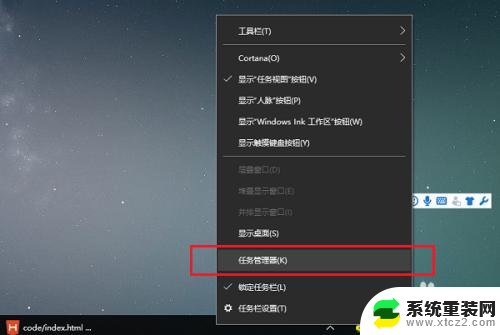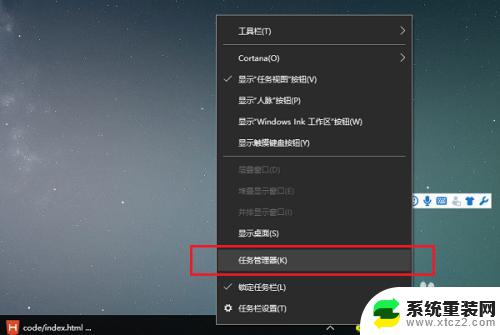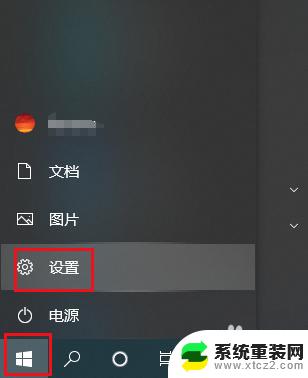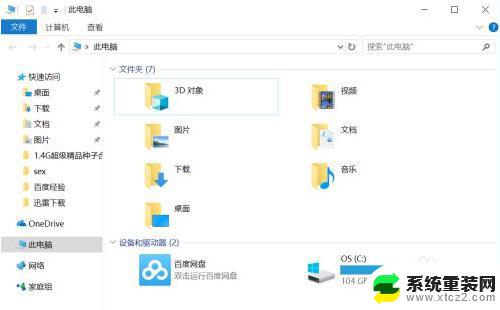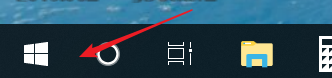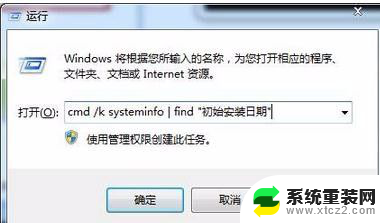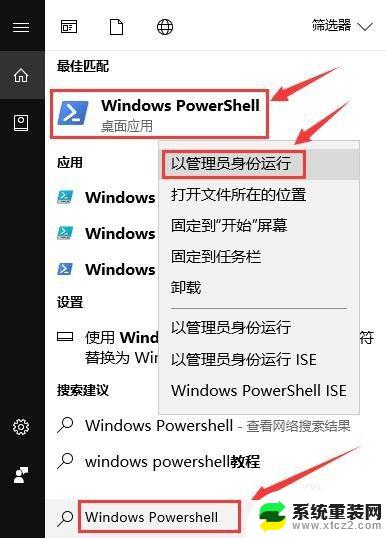win10查看安装软件 怎么查看Win10已安装的应用程序
win10查看安装软件,Win10已经成为了现在电脑的主流操作系统,一些用户常常会对查看安装的软件感到头疼,特别是在卸载软件的时候,所以在本文中我将介绍如何在Win10系统中查看已安装的应用程序,以便用户能够更好地管理自己的计算机。
具体方法:
1.鼠标右键点击桌面左下角的开始按钮,在弹出菜单中选择运行菜单项。
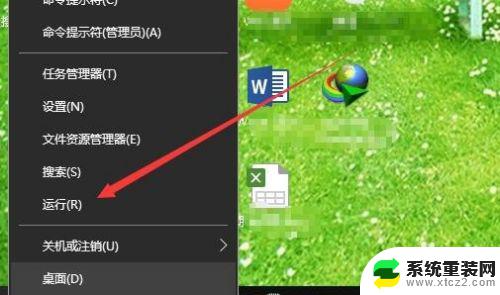
2.这时会打开Windows10的运行窗口,在打开文本框中输入命令shell:Appsfolder。然后点击确定按钮。
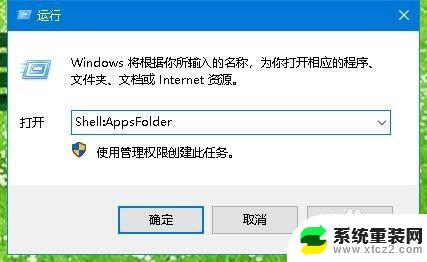
3.这时在打开的的Applications窗口中,可以看到所有安装的应用了。左下角还可以显示出共安装的应用数目 。
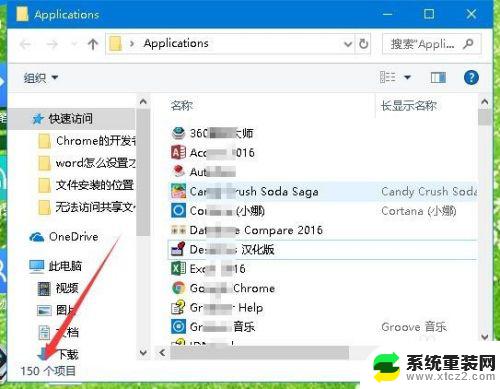
4.在窗口中所有的应用默认是按字母的顺序来排列的,但也可以通过右上角的的搜索框来快速搜索自己需要的应用。
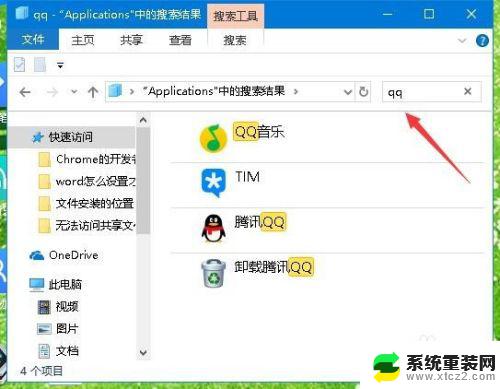
5.右键点击安装的应用,在弹出菜单中选择“以管理员身份运行”菜单项,就可以打开该应用了。
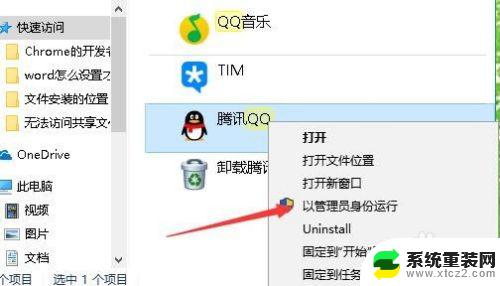
6.另外也可以快速卸载应用,只需要右键点击要准备卸载的应用。在弹出菜单中选择“Uninstall”菜单项。
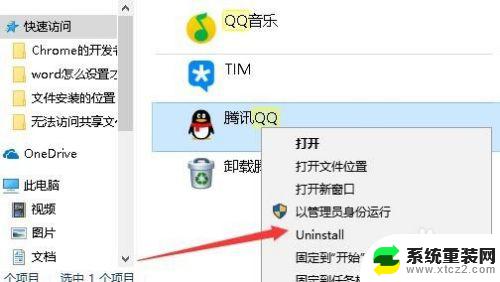
7.这时就会弹出“卸载 或更改程序”窗口,在这里可以快速的卸载安装的应用。
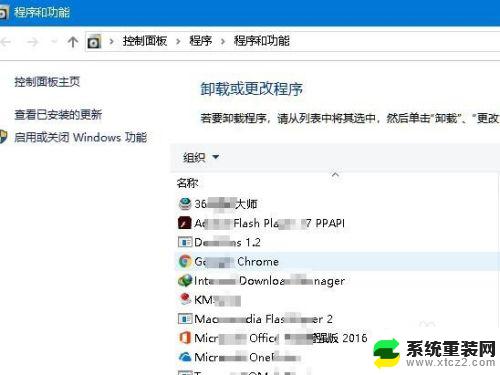
以上是win10查看已安装软件的方法,如果您有疑问,可以按照小编的步骤进行操作,希望这篇文章能对您有所帮助。